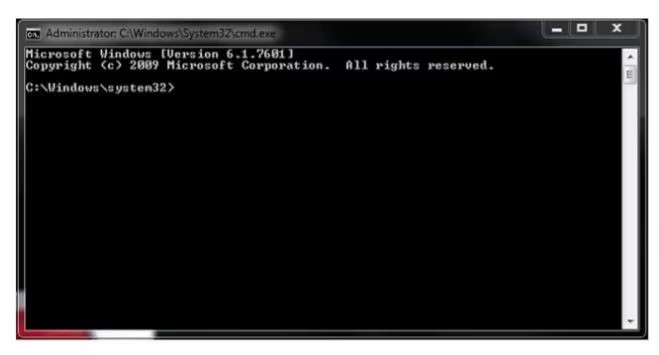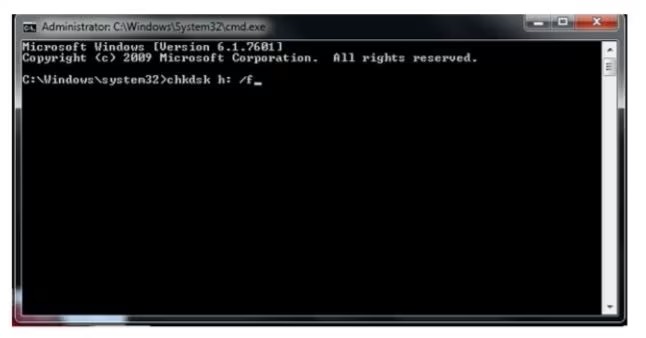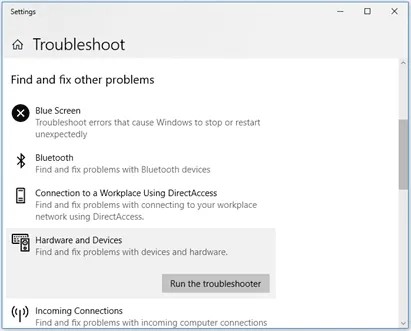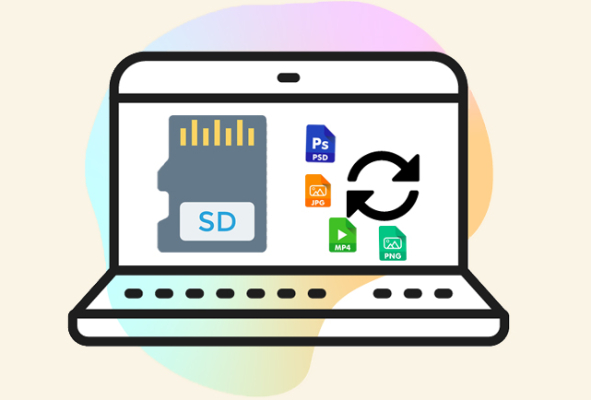Como Corrigir Fotos Perdidas no Cartão SD ― O Guia Definitivo
Subitamente, você pode notar que suas fotos importantes sumiram sem explicação. Sem levar em conta as razões para essa confusão, é inaceitável a perda de fotografias importantes e pessoais. Felizmente, há como recuperar as fotos perdidas no SD, desde que elas não tenham sido sobreescritas. Consulte este artigo para resolver o problema de fotos perdidas no cartão SD.

Parte 1: O Que Fazer Quando Imagens Somem do Cartão SD
Ao perceber que as fotos foram excluídas subitamente, é crucial ter cautela durante todo o processo. Primeiramente, mantenha a serenidade, interrompa o uso do cartão SD e retire-o do aparelho. Continuar utilizando o cartão implica em adicionar novos arquivos, o que resulta na substituição de mais dados.
Parte 2: Como Corrigir o Problema de Imagens Perdidas no Cartão SD
Quando você guarda fotos no cartão SD ou as compartilha a partir dele, pode enfrentar dificuldades como "as fotos do cartão SD desapareceram". Explore os métodos interessantes que apresentaremos a seguir para solucionar esse problema.
Maneira 1. Reinicie o Dispositivo ou Reinsira o Cartão SD
A primeira medida para resolver o problema das "fotos perdidas no cartão SD" é reiniciar o aparelho onde o cartão foi utilizado. Ocasionalmente, falhas de software no dispositivo podem causar a exclusão dos arquivos do cartão.
Para enfrentar o problema em questão, uma opção segura é retirar o cartão SD do dispositivo e inseri-lo novamente.

Maneira 2. Mude o Leitor de Cartão
Um leitor de cartão com falhas ou danificado pode ser responsável pelo sumiço das fotos no cartão SD. Talvez você tenha utilizado um leitor comprometido para compartilhar as fotos, resultando na perda de imagens críticas. A substituição do leitor de cartão pode ser uma forma de descobrir se resolve o problema.

Maneira 3. Use um Software para Recuperar Dados do Cartão SD
Diversas causas podem estar por trás das "fotos perdidas no cartão SD", sendo a perda de fotos pessoais particularmente frustrante. Afortunadamente, a ferramenta 4DDiG Data Recovery pode auxiliar na recuperação de dados perdidos no cartão SD.
- Recupere com segurança as fotos perdidas armazenadas no cartão SD.
- Escaneie rapidamente as imagens deletadas do cartão SD.
- Veja uma prévia das imagens perdidas no SD antes de recuperá-las.
- Suporta uma variedade de dispositivos.
Download Seguro
Download Seguro
Segue um tutorial detalhado para a recuperação de fotos perdidas do cartão SD.
-
Acesse o site oficial do 4DDiG Data Recovery em seu PC e instale o software. Ligue o cartão SD ao computador usando um leitor de cartão e comece o procedimento.

-
Clique no botão "Digitalizar" para começar a busca por dados perdidos. É possível também escolher os tipos de arquivos a serem buscados, como vídeos e fotos.

-
Toque no ícone de Pré-Visualização e, a seguir, no de Recuperação para obter os dados de volta.

Download Seguro
Download Seguro
Maneira 4: Execute o CMD
É possível que cartões SD formem setores danificados, levando à perda de dados. Assim, sugere-se usar o prompt de comando Chkdsk para consertar esses setores e recuperar as imagens ocultas ou perdidas no computador. A seguir, explicaremos como restaurar as imagens do SD usando o prompt de comando.
- Ligue o cartão SD ao computador usando um leitor de cartão. Acesse o menu Iniciar e insira CMD na barra de busca. Aperte Enter para que a opção "cmd.exe" seja exibida.
-
Selecione "cmd.exe" para acessar a janela de comandos.

-
Digite o comando chkdsk [letra do cartão sd]: /f e dê Enter. Concluídas estas ações, confira se é possível acessar as fotos perdidas.

Maneira 5. Execute o Solucionador de Problemas do Windows
Caso "fotos perdidas no cartão SD" ainda seja um problema após tentar múltiplas soluções, o Solucionador de Problemas do Windows pode ser uma opção para eliminar essa dificuldade. Esta ferramenta é excelente para resolver erros de software, além de reparar e recuperar cartões SD com falhas de forma rápida.
A seguir, confira como utilizar o Solucionador de Problemas do Windows.
- Insira o cartão SD no seu computador e clique no botão Iniciar. Acesse as configurações, clique em "Atualização e Segurança" e continue clicando em Solução de Problemas.
-
Selecione Hardware e dispositivos e posteriormente clique em Executar o solucionador de problemas. Após isso, reinicie o computador e verifique se o problema foi eliminado.

Maneira 6. Opte pela Recuperação Manual de Dados
O cartão SD pode estar com danos físicos graves, o que contribui para o problema. Portanto, para solucionar as "fotos ausentes no cartão SD", considere visitar um técnico especializado para reparar o cartão. Embora as chances de conserto sejam pequenas, ainda é possível tentar recuperar as imagens perdidas.
Dica Bônus: O Que Faz com Que Imagens do Cartão SD Desapareçam?
Caso esteja interessado em entender os principais fatores que causam o problema de "minhas fotos desapareceram do cartão SD", confira a lista a seguir:
A formatação acidental e a exclusão durante transmissões interrompidas podem resultar no desaparecimento das fotos do cartão SD. Danos físicos e falta de espaço de armazenamento também são causas comuns. Adicionalmente, infecções por vírus, falhas de firmware ou corrupção de software são outros fatores que podem contribuir para o problema.
Conclusão
Este artigo apresentou de forma excelente as soluções ideais para resolver o problema das "fotos ausentes no cartão SD". Explicamos não apenas as soluções, mas também os motivos potenciais para essas ocorrências. Sugerimos o uso do software 4DDiG Data Recovery para restaurar as fotos perdidas do cartão SD, pois ele suporta a recuperação de mais de 2000 tipos de arquivos.